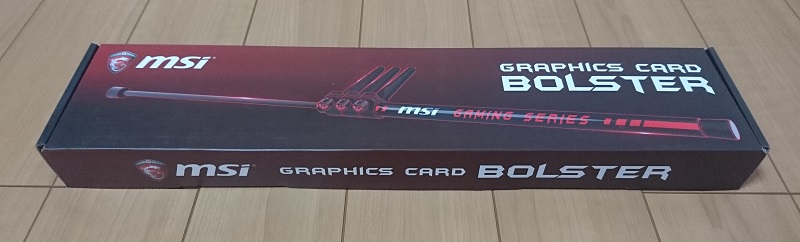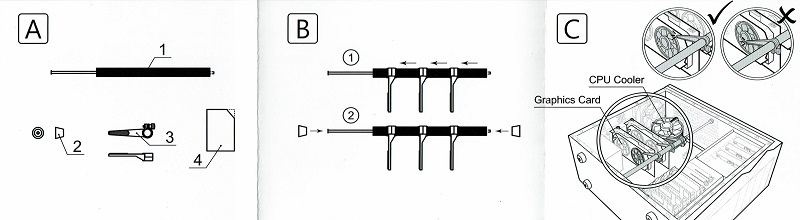グラボつっぱり棒 MSI GRAPHICS CARD BOLSTER CS6648 購入レビュー
2018/04/22
本エントリーの目次
今回は、先日購入したグラフィックボード専用のつっぱり棒が高品質でとても素晴らしい製品だったので、ご紹介します!
SLI(グラボの複数枚接続)に対応した、マザーボードへのグラフィックボードの重量負荷を軽減するグッズが欲しかった!
はるるが現在自宅のリビングに置いているゲーム用PCは、現在販売されているゲームの多くを最高画質4K/60fpsで楽しめるよう、MSI GTX1080 GAMING X 8Gというグラフィックボードを二枚使用した2WAY-SLI構成としています。
このMSIさんのグラフィックボードは1枚あたり1.1kgの重量があり、それなりに重い製品。
そのためこれを2枚接続すると、グラボだけで2.2kgもの重さがマザーボードにかかります。
そこで少しでもマザーボードへの重量負荷を軽減するために、こんな工夫をしていたんです。
100円ショップで購入した小型つっぱり棒でマザーボードへの重量負荷を軽減!
こちら、100円ショップで販売されている小型のつっぱり棒です。
小さい窓枠にカーテンを設置したり、物を掛けられるようにするために設置する用途を、主たる目的とした製品なんじゃないかと思います。
ですがこれ、グラフィックボードによるマザーボードへの重量負荷を軽減する用途にも使えるナイスなグッズなんです!
使い方はとっても簡単で、以下のようにつっかえ棒を設置するだけ。
設置時のポイントは、グラボ前方部手前(マザーボード側でない方の)側にグラボの重量を支えるように設置すること。
このPCの場合では、以下のような位置につっかえ棒を設置しています。
こうすることでグラボの重量の一部をつっかえ棒が支えてくれるようになり、マザーボードへの重量負荷が減るはずです。
なぜグラボ前方部手前側につっかえ棒を設置するのかというと、グラボのマザーボード側はPCI Express x16スロットに接続されており、これが重量の一部を支えているはずですし、グラボ後部ではPCケースのリアスロットが重量の多くの部分を支えています。
しかし重量を支えられていないグラボ前方部手前側については、重量級のグラボを設置するとほぼ間違いなくグラボのマザーボード側や後部側に比べ、重みで少し下に下がっているはず。
そのため重量を支えられていないグラボ前方部手前側につっかえ棒を設置することで、バランス良くグラボの重量を支えられるようになる、というわけです。
ただこの方式には2つ問題がありまして…。
一つは見栄えが悪いこと。
これは気にならない人は気にならないと思います。
ですが透明なケース内部に光るパーツをふんだんに使っているような構成や、カラフルな冷却液を使っている水冷PCなど、内部を見せることを考えたPCでは、ちょっと問題でしょう。
このつっかえ棒は実用的ではあるものの、ちょっと格好悪いですから…。
そしてもう一つの問題はと言うと。
100円ショップのつっぱり棒方式ではSLI構成への対応が難しい!
先の画像をよく見ていただければ分かると思いますが、2WAY-SLIを構成しているグラボのうち、下側のグラボについてはつっかえ棒で重量を支えられているものの、上側のグラボについてはつっかえ棒を設置できない構造上の問題から、何も対策されていません。
つまりSLI構成の場合、つっぱり棒を使用したマザーボードへのグラボ重量負荷の軽減対策は、一番下側のPCI Expressスロットに接続したグラボにしか使えないんです。
SLI構成に対して100円ショップのつっぱり棒を使用した方式でも、グラボ間にちょうどよい大きさのスペーサーとなるような不燃性の物を用意してはさめばOK!
ではあるんですが、そうそう都合よく丁度良い高さのスペーサーとなりそうな不燃性のものなんて見つかりません。(グラボは最大で80~100℃近い温度までGPUが発熱するため、不燃性の素材でないと危険です。)
また空冷モデルのグラボの場合、冷却用のファンがボードについていることが多いですが、スペーサーとしてグラボ間にはさんだものが外れてファンに接触しまったら、ファンが破損したり、冷却不足によりグラボが故障してしまうことも考えられます。
そのため100円ショップのつっぱり棒方式ではSLI構成への対応が難しいと思います。
それでも以前は、少しでもマザーボードへの重量負荷を軽減するためにと、下側のグラボにつっかえ棒を設置していたんです。
ところが先日、現在使用しているMSI GTX1080 GAMING X 8Gの後継グラフィックボードであるGTX1080Ti GAMING X 11Gに買い換えようかなぁ、どうしようかなぁ…。
なんて考えながらネットで価格を調べていると、マザーボードへのグラボの重量負荷を軽減するための専用の商品を発見!
これは素晴らしいぞ!と思ってすぐに購入いたしました!
グラボ専用つっぱり棒 MSI GRAPHICS CARD BOLSTER CS6648は専用商品だけあって使いやすく、格好良い!
こちらがはるるが購入したマザーボードへのグラボの重量負荷を軽減するための専用の商品、MSI GRAPHICS CARD BOLSTER CS6648です!
製品名のBOLSTERは支持物や受け材・受け台という意味のようなので、グラボ受け台といったような意味なんでしょう。
さっそく箱を開けてみると、こんな感じ。
製品は以下のように厳重に梱包されています。
MSIさんのパーツはこれにかぎらず、どれもかなり頑丈なダンボールに梱包されており、毎回解体して捨てるときにとっても大変。
ですがこの厳重な梱包により、輸送中の衝撃でパーツが壊れていた…といったことは、これまで一度も起こっていません。
GRAPHICS CARD BOLSTER CS6648本体は、以下の6つのパーツだけで構成されており、とてもシンプルな製品。
上部のつっぱり棒本体やグラボを支える支持部品にはMSIさんのロゴが表示されており、MSI好きの方にはたまらない一品なんじゃないでしょうかね。
MSI GRAPHICS CARD BOLSTER CS6648の組立方法
それではさっそく説明書の手順にしたがって組み立ててみましょう!
(MSI – GRAPHICS CARD BOLSTER CS6648付属の説明書より引用)
まずはつっぱり棒本体に、グラボを支える支持部品を3つ差し込みます。
次につっぱり棒本体の上下に、ゴム製の足を取り付けます。
これはネジ式なので、くるくる回しながらねじ込むだけでOK!
ただつっぱり棒本体の細い方は、潤滑用の油でヌルヌルしていて手が汚れる&滑るため、ティッシュなどで包んで持ち、ネジを締め込むと良いでしょう。
組み立ては以上で完了!
こちらが組み立てが終わった完成品のMSI GRAPHICS CARD BOLSTER CS6648です!
MSI GRAPHICS CARD BOLSTER CS6648のPCへの設置方法
MSI GRAPHICS CARD BOLSTER CS6648はつっかえ棒本体部がガスシリンダーのような仕組みになっており、何もしなければ棒の部分が最大限伸びた状態となっています。
これを手で押すなどすることにより、以下のように縮められます。
そして手を話すとガスシリンダー機構により、ゆっくりと棒が伸び始めます。
そのためPCに設置する際は、まず手でつっかえ棒を短い状態にし、この状態でPCケース内部につっかえ棒を入れて手を離します。
するとつっかえ棒がゆっくりと伸び始めるので、手で微調整しながらつっかえ棒の位置を適切な位置に配置します。
つっかえ棒の設置が完了したら、グラボを支える支持部品のネジを手で緩め、グラボを固定する高さまで持ち上げて再度ネジを締めて固定します。
このときグラボを少し持ち上げるようにし、グラボ本体がPCI Express x16スロットに並行となるような形で設置を行います。(こうしないとグラボを支える効果がないため、つっかえ棒を設置した意味がありません。)
このようにして設置が終わった状態のPCがこちら。
つっかえ棒下部の設置部はこんな感じ。
こちらはつっかえ棒上部の設置部。
つっかえ棒上部、下部共にPCケースに押し付けてつっかえ棒を固定する部分は、硬質ゴムのような素材で作られており、PCケース内部に傷がつかないように配慮されています。
またつっかえ棒のガスシリンダーはそれなりに強い力で伸びようとしますし、上下の硬質ゴム素材によるすべり止め効果もあり、一度PCケース内部に設置してしまえばそう簡単には外れたり、ズレたりすることはないでしょう。
そして以下のように、100円ショップで購入できるような普通のつっかえ棒では対応が難しい2WAY-SLI構成であっても、上下それぞれのグラボをしっかりと支えられています。
はるるのPCは2WAY-SLI構成なので、3つ同梱されていたグラボを支える支持部品のうち、2つしか使用していません。
そして部品がなくなってしまうと困るので、下部に一つグラボを支えない状態で設置しておきました。
ですがこれが気になる方は、設置した際に余る支持部品ははじめから付けないでおくと良いでしょう。
ちなみにNVIDIAさんのGTX10XXシリーズなどPascal(パスカル)アーキテクチャー世代のGPUからは、基本的にはSLIによるマルチGPUは2WAYまで※となっていたはずです。
そのためGTX10XXシリーズでSLI構成としている方は、1つ支持部品が余ると思います。
尚、Pascal(パスカル)アーキテクチャーより前の世代のGPUで4WAY-SLIを使っている方の場合は、支持部品が一つ足りません。
この場合は、もう1セットMSI GRAPHICS CARD BOLSTER CS6648を購入すれば対応可能ですが、つっかえ棒と支持部品が2つ余っちゃいますね…。
※2WAYを超えるSLI構成については、NVIDIA Inspectorを使ってSLIの設定を正しく構成すれば動作させられるようですが、各設定項目を煮詰めるためにかなりの試行錯誤が必要になるんじゃないでしょうか。
MSI GRAPHICS CARD BOLSTER CS6648のグラボ支持部の様子
さて、以上のような手順でPCへの設置が完了しましたが、グラボの支持部の様子が気になるという方もいらっしゃると思うので、もう何枚か画像でご紹介したいと思います。
こちらがグラボ周辺部の様子。
これを見ると二枚のグラボ(MSI GTX1080 GAMING X 8G)、2WAY SLI HB Bridge(MSI 2WAY SLI HB BRIDGE M)、そしてグラボ用のつっかえ棒(MSI GRAPHICS CARD BOLSTER CS6648)と、すべてMSIさんの製品で統一されているので、はるるはMSIさんの大ファンなんだ!
なんて思われるかもしれませんが、これはただの偶然です。
ただグラボについては、ここ最近はMSIさんのGAMING Xシリーズを買うことが多く、気に入っています。
空冷でもしっかり冷えて、Zero Frozrにより低負荷時には静かなのが良い感じ。
同じGPUランクのオリファン製品群の中では、少しだけ高めなのが難点でしょうか。
話が少しそれましたね…(笑)
支持部の様子についてですが、下から見るとこんな感じになっています。
もう少し拡大するとこんな感じ。
グラボ支持部品の上側(グラボと接触する側)には、ゴム製のマットのようなものが設置されており、グラボの傷つきや、滑り・ズレ防止について配慮されています。
尚、オリファンモデルのグラボの場合、巨大なファンがグラボのほぼ全面を覆っているようなデザインのボードも少なくありません。
この場合にはファンに干渉しない箇所をなんとか見つけて、そこにグラボ支持部品を設置してあげてください。
尚、つっかえ棒の伸びる力はそれなりに強いので、PCケースを横にしてもズレることはありません。
ただこの状態で車による長距離輸送などを行うと、移動中の振動でつっかえ棒がズレて外れてしまい、PCケース内部で伸びてしまう可能性があります。
この場合には、マザーボードやグラフィックボードなどに予期しない形で接触、強い力がかかって破損してしまう可能性もゼロではありません。
そのため輸送時には、つっかえ棒は外しておいた方が良いと思います。
また、このMSI GRAPHICS CARD BOLSTER CS6648は、株式会社アスクさんの資料によると短縮時には390mm、延長時は680mmの長さになるそう。
そのため多くのPCケースでは対応しているとは思いますが、購入前に対応しているPCケースのサイズかどうか、事前に確認の上購入ください。
参考までに先ほどから設置例の写真に登場していた、はるるの自宅のリビングに置いているゲーム用PCで使用しているLian LiさんのPCケース、PC-A76Xは、外寸が高さ585mm・幅220mm・奥行き615mmとやや大きめのケース。
参考:
高品質なPCケースをお探しなら軽量・作業性抜群のLian Liがおすすめ!
このPCケースに使用した場合でも、MSI GRAPHICS CARD BOLSTER CS6648では、高さに100mmほどの余裕がありますので、かなり大きめのケースまで対応可能と考えてOKのはずです!
グラフィックボードによるマザーボードへの重量負荷を軽減するためにグラボ専用のつっかえ棒が欲しい方は、ぜひ購入を検討してみてくださーい!
おすすめ度大ですよ~!